手機秒變電子相簿 iOS17 新功能「待機模式」使用教學
Apple iOS 17 會在 2023 年 9 月左右正式面世。作為忠實的 iPhone 用家,有特別留意升級後的全新功能。其中最期待的莫過於 Standby Mode,中文稱待機模式。今天我們就來試玩看看這個 iOS 17 上的新功能,同時教學如何設定與操作。
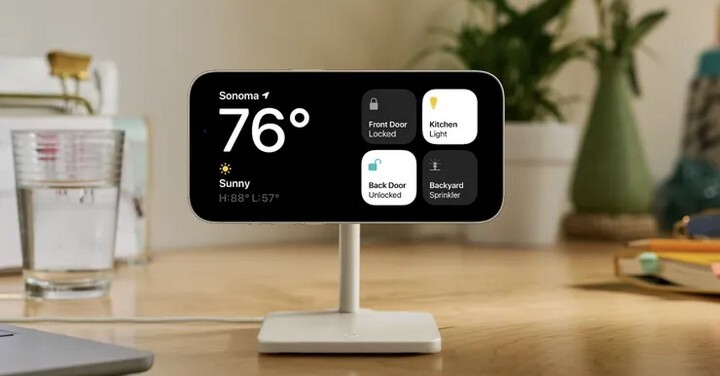
第一個模式是可以加入不同的小工具,例如時鐘、天氣、股市等等,如果你有用智慧家居,也可以加入「家庭」將手機變成家居控制中樞。只要長按左邊或右邊的工具,然後按左上角的「+」號,就可以將其他支持待機模式的小工具加入其中,初期主要是 Apple 內建的 App 才能支持,像其他第三方應用程式,在本篇截稿前還未支援,但我相信假以時日,會愈來愈多第三方應用程式加入支援行列。




第二個模式是可以顯示相簿中的相片,長按進去,選擇你想展示的相簿,例如我在的 iPhone 的挑選照片建立一個名為「風景」的相簿,就可以顯示其中的照片。

第三個模式則是只看時鐘、日期和溫度,比較簡約,長按可以改變時鐘的顏色,而上下撥動則可以改變時鐘的風格。



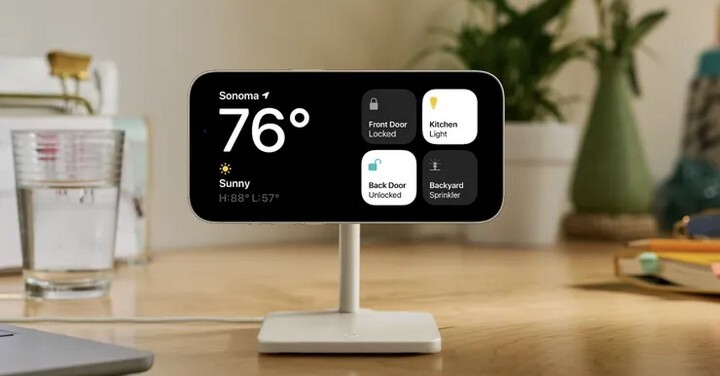
什麼是待機模式?
iOS 17 其中一個最受期待的功能,就是待機模式,這個功能簡單來說,就是當你將手機充電,然後把手機豎起橫放,就可以進入這個待機模式,你可以當成時鐘用,又可以加入其他小工具,例如股市、日曆等等,讓手機在待機的時候,都可以隨時看到你想知道的資訊。如何啟動待機模式?
首先基本條件,是你已經升級了 iOS 17,然後你會在手機「設定」位置,見到出現了一個「待機模式」的選項,只要按進去,把它啟用,這樣當你充電時將手機豎起橫放,就能夠進入「待機模式」。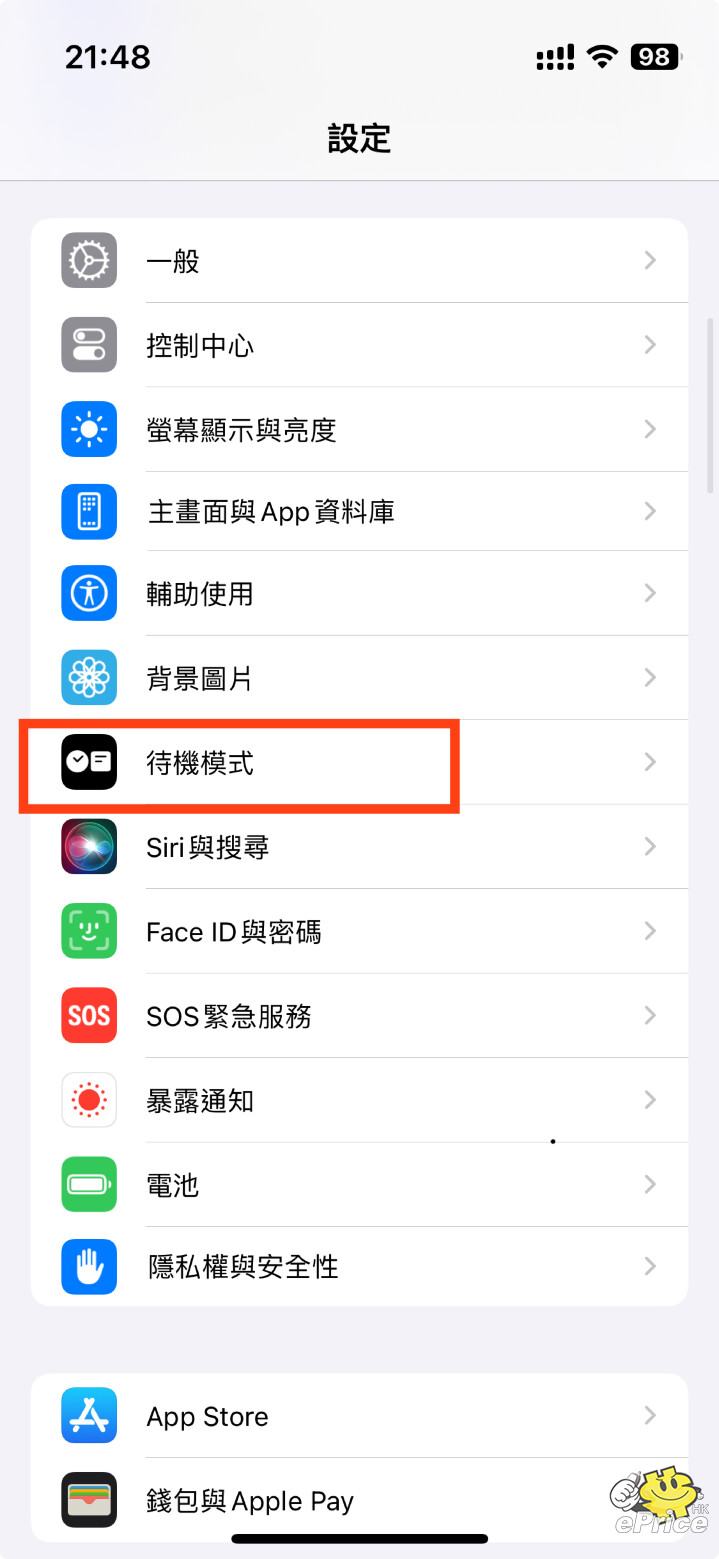 |
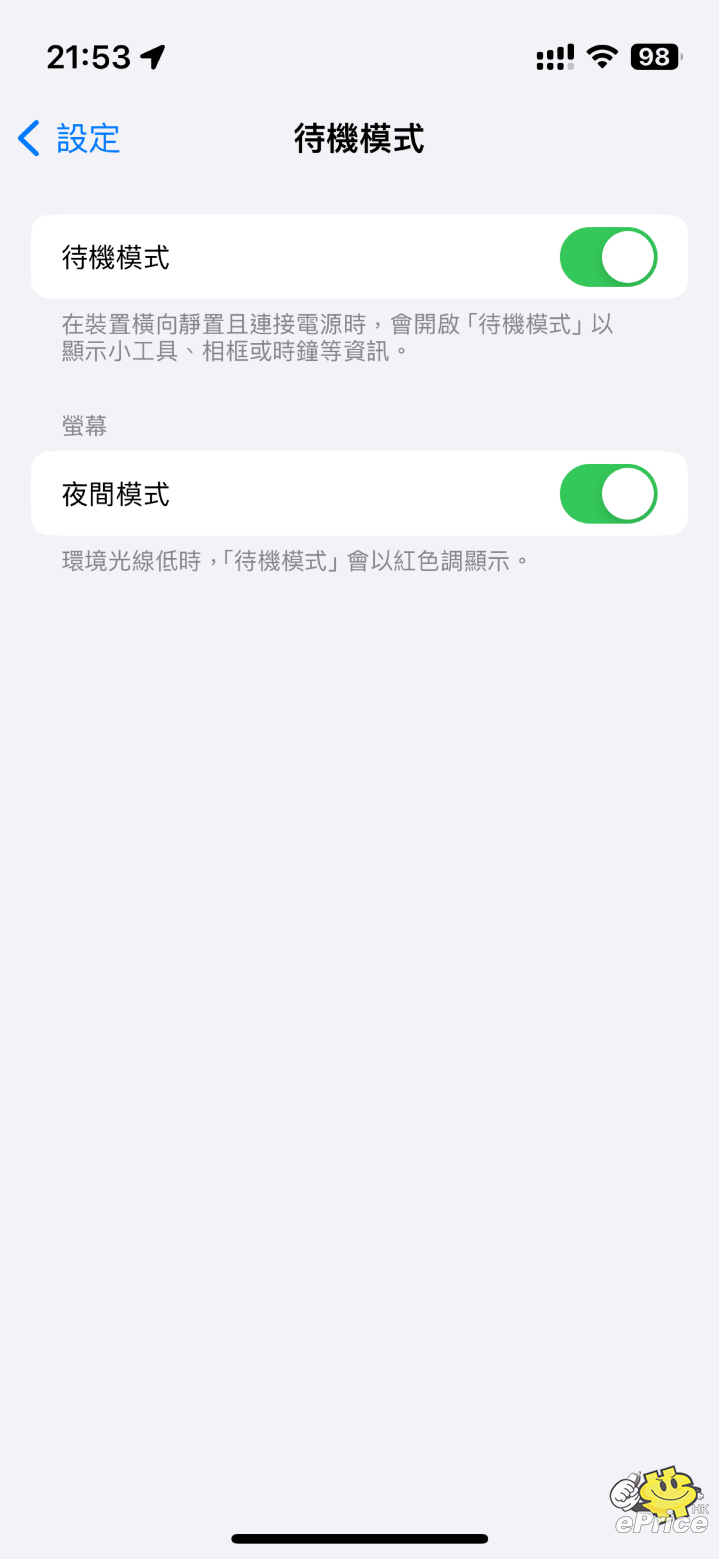 |
有三個模式
進入待機模式後,你可以左右撥切換模式:第一個模式是可以加入不同的小工具,例如時鐘、天氣、股市等等,如果你有用智慧家居,也可以加入「家庭」將手機變成家居控制中樞。只要長按左邊或右邊的工具,然後按左上角的「+」號,就可以將其他支持待機模式的小工具加入其中,初期主要是 Apple 內建的 App 才能支持,像其他第三方應用程式,在本篇截稿前還未支援,但我相信假以時日,會愈來愈多第三方應用程式加入支援行列。




第二個模式是可以顯示相簿中的相片,長按進去,選擇你想展示的相簿,例如我在的 iPhone 的挑選照片建立一個名為「風景」的相簿,就可以顯示其中的照片。

第三個模式則是只看時鐘、日期和溫度,比較簡約,長按可以改變時鐘的顏色,而上下撥動則可以改變時鐘的風格。

通知還會變大,超好用!
要注意的是,只有 iPhone 14 Pro 系列的手機,才可以透過 Face ID 偵測用戶有沒有注視螢幕,避免進入睡眠狀態,當你一直看着手機,就可以做到 Always On 般的效果,否則的話,進入「待機模式」後大約十多秒時間,螢幕就會自動關閉,只能手動點一下螢幕,重新喚醒待機模式。雖然螢幕長亮對螢幕和電池也會有耗損,但至少也有得讓使用者自行選擇,私心還是希望 Apple 可以加入 Always On 螢幕常亮的選項。此外,有一個功能也相當好用,就是手機的通知會放大顯示出來,如下圖所示:

廣告

網友評論 0 回覆本文